iPod touch felhasználói útmutató
- Üdvözöljük
- Az iPod touch
- Az iOS 15 újdonságai
-
- Alapvető kézmozdulatok elsajátítása
- A hangerő beállítása
- Több feladat végzése egyidejűleg a Kép a képben funkció használatával
- Hozzáférés funkciókhoz a Zárolási képernyőn
- Gyorsműveletek végrehajtása
- Keresés az iPod touchcsal
- Elemek küldése az AirDrop használatával
- Képernyőfotó vagy képernyőfelvétel készítése
- Információk megtekintése az iPod touchról
- Utazás az iPod touchcsal
-
- Számológép
-
- A FaceTime beállítása
- Hívások kezdeményezése és fogadása
- FaceTime-link létrehozása
- Live Photo készítése
- Más appok használata hívás közben
- Csoportos FaceTime-hívás kezdeményezése
- Résztvevők megtekintése rácsos elrendezésben
- Tartalmak megtekintése és meghallgatása másokkal együtt a SharePlay funkcióval
- A képernyő megosztása
- A videobeállítások módosítása
- A hangbeállítások módosítása
- Kameraeffektusok hozzáadása
- Kilépés egy hívásból vagy váltás az Üzenetek appra
- Nem kívánt hívások letiltása
-
- Az Egészségügyi adatok kitöltése
- Menstruációs ciklus nyomon követése
-
- Az alvási ütemezések bemutatása
- Az első alvási ütemezés beállítása
- Ébresztések kikapcsolása és alvási ütemezések törlése
- Alvási ütemezések hozzáadása vagy módosítása
- Az iPod touch használata az „Alvás” Fókusz alatt
- Az „Alvás” Fókusz gyors be- vagy kikapcsolása
- Az „Alvás” Fókusz és egyéb beállítások módosítása
- Az alvási előzmények megtekintése
- Egészségi adatok biztonsági mentése
-
- Az Otthon bemutatása
- Kiegészítők beállítása
- Kiegészítők vezérlése
- További otthonok hozzáadása
- HomePod konfigurálása
- Kamerák konfigurálása
- Arcfelismerés
- Router konfigurálása
- Szcenáriók létrehozása és használata
- Otthonának irányítása a Sirivel
- Az otthon vezérlése távolról
- Automatizálás létrehozása
- Vezérlők megosztása másokkal
-
- E-mailek megtekintése
- E-mailekről szóló értesítések beállítása
- Keresés az e-mail üzenetek között
- E-mailek rendszerezése postafiókokban
- Az E-mail-cím elrejtése funkció használata
- Levelezési beállítások módosítása
- A Mail-adatvédelem használata
- E-mail üzenetek törlése és visszaállítása
- Egy Mail widget hozzáadása az Főképernyőjéhez
- E-mail üzenetek nyomtatása
-
- Térképek megtekintése
-
- Helyek keresése
- Közelben lévő látnivalók, éttermek és szolgáltatások keresése
- Információk megjelenítése helyekről
- Helyek megjelölése
- Helyek megosztása
- Helyek értékelése
- Kedvenc helyek mentése
- Új úti célok felfedezése az Útikalauzokkal
- Helyek rendezése a Saját útikalauzokban
- Forgalommal és időjárással kapcsolatos információk lekérése
- Jelentős helyek törlése
- A Térképek beállításainak gyors megkeresése
-
- Útvonaltervek megjelenítése a Siri, a Térképek app és a Térképek widget segítségével
- További útvonal-beállítások kiválasztása
- Az útvonalak követése közben rendelkezésre álló funkciók
- Autós útvonaltervek megjelenítése
- Forgalmi események bejelentése az iPod touch Térképek appjában
- Kerékpáros útvonaltervek megjelenítése
- Gyalogos útvonaltervek megjelenítése
- Tömegközlekedési útvonaltervek megjelenítése
- Legutóbbi útvonaltervek törlése
- A Térképek használata Mac gépen az útvonaltervek kiszámításához
- Fuvarok keresése
-
- Az Üzenetek app beállítása
- Üzenetek küldése és fogadása
- Üzenet küldése egy csoportnak
- Fotók, videók és hangüzenetek küldése és fogadása
- Tartalmak fogadása és megosztása
- Üzenetek animálása
- iMessage-appok használata
- Memojik használata
- Digital Touch-effektus küldése
- Értesítések módosítása
- Üzenetek blokkolása, szűrése és jelentése
- Üzenetek törlése
-
- Zene beszerzése
- Albumok, lejátszási listák stb. megtekintése
- Zenék lejátszása
- Zenék várakozási sorba rendezése
- Rádióműsorok hallgatása
-
- Előfizetés az Apple Musicra
- Veszteségmentes formátumú zeneszámok hallgatása
- Dolby Atmos formátumú zeneszámok hallgatása
- Új zeneszámok keresése
- Zene hozzáadása és meghallgatás offline
- Testreszabott javaslatok
- Rádió hallgatása
- Zeneszámok keresése
- Lejátszási listák létrehozása
- A barátai által hallgatott zeneszámok megtekintése
- Zene lejátszása a Siri segítségével
- Zeneszámok hallgatása az Apple Music Voice szolgáltatással
- A zeneszámok hangzásának módosítása
-
- Fotók megtekintése
- Videók és diabemutatók lejátszása
- Fotók és videók törlése és elrejtése
- Fotók és videók szerkesztése
- Videó hosszúságának levágása és lassított felvétel módosítása
- A Live Photók szerkesztése
- Fotóalbumok készítése
- Albumok szerkesztése és rendszerezése
- Fotók szűrése és rendezése egy albumban
- Keresés a Fotókban
- Fotók és videók megosztása
- Önnel megosztott fotók és videók megtekintése
- Emlékek megtekintése
- Emlékek személyre szabása
- Személyek keresése a Fotók appban
- Egy személy vagy hely megjelenítése kevesebbszer
- Fotók böngészése hely szerint
- Az iCloud-fotók használata
- Fotók megosztáa az iCloudban lévő megosztott albumokban
- Fotók és videók importálása
- Fotók nyomtatása
-
- Böngészés a weben
- A Safari beállításainak testreszabása
- Az elrendezés módosítása
- Webhelyek keresése
- Lapok használata a Safariban
- A kedvenc weboldalak megjelölése könyvjelzővel
- Oldalak mentése az Olvasási listára
- Önnel megosztott linkek megtekintése
- Űrlapok automatikus kitöltése
- Bővítmények letöltése
- Hirdetések és más zavaró elemek elrejtése
- Privát böngészés a weben
- A gyorsítótár törlése
- Az E-mail-cím elrejtése funkció használata
- Parancsok
- Részvények
- Tippek
-
- Appok csatlakoztatása és televíziószolgáltató hozzáadása
- Előfizetés az Apple TV+-ra és Apple TV-csatornákra
- Műsorok, filmek és egyéb tartalmak beszerzése
- Sportközvetítések megtekintése
- A lejátszás vezérlése
- Tartalmak megtekintése másokkal együtt a SharePlay használatával
- Könyvtár kezelése
- Beállítások módosítása
-
- A családi megosztás beállítása
- A Családi megosztás tagjainak hozzáadása vagy eltávolítása
- Előfizetések megosztása
- A családtagok által megvásárolt tartalmak letöltése
- A vásárlások megosztásának leállítása
- Helyzet megosztása családtagokkal és elveszett eszközök megkeresése
- A szülői felügyeleti funkció beállítása
-
- Telefonhívások kezdeményezése és fogadása
- Feladatok átadása több eszköz között
- Videók, fotók és hang streamelése vezeték nélküli módon Mac gépre
- Kivágás, másolás és beillesztés az iPod touch és más eszközök között
- Az iPod touch csatlakoztatása számítógéphez kábelen keresztül
- Az iPod touch és a számítógép szinkronizálása
- Fájlok továbbítása az iPod touch és egy számítógép között
-
- A kisegítő lehetőségek használatának kezdeti lépései
-
-
- A VoiceOver bekapcsolása és gyakorlása
- A VoiceOver beállításainak módosítása
- A VoiceOver-kézmozdulatok elsajátítása
- Az iPod touch működtetése VoiceOver-kézmozdulatokkal
- A VoiceOver vezérlése a rotorral
- A képernyőn megjelenő billentyűzet használata
- Írás ujjal
- A VoiceOver használata külső Apple-billentyűzettel
- Braille-kijelző használata
- Képernyőn megjelenő Braille-karakterek beírása
- Kézmozdulatok és billentyűparancsok testreszabása
- A VoiceOver használata mutatóeszközzel
- A VoiceOver használata képekhez és videókhoz
- A VoiceOver használata az appokban
- Nagyítás
- Kijelző és szövegméret
- Mozgás
- Felolvasott tartalom
- Audioleírások
-
-
- A beépített biztonság és az adatok védelmének használata
-
- Az Apple ID biztonságban tartása
- Bejelentkezés az Apple-lel
- Erős jelszavak automatikus kitöltése
- Gyenge vagy mások tudomására jutott jelszavak módosítása
- Jelszavak és kapcsolódó információk megtekintése
- Jelszavak biztonságos megosztása AirDroppal
- Jelszavak rendelkezésre bocsátása az összes eszközén
- Ellenőrzőkódok automatikus kitöltése
- A kétlépéses hitelesítés kezelése az Apple ID-jához
-
- Az appok számára elérhető adatok korlátozása
- Hardveres funkciók elérésének korlátozása
- Appok általi követés engedélyeinek szabályozása az iPod touchon
- A megosztott helyadatok szabályzása
- Az iCloud privát átjátszó bekapcsolása
- E-mail címek létrehozása és kezelése az E-mail-cím elrejtése funkcióval
- Privát hálózati cím használata
- Az Apple által megjelenített reklámok vezérlése
-
- Az iPod touch be- és kikapcsolása
- Az iPod touch kényszerített újraindítása
- Az iOS frissítése
- Az iPod touch biztonsági mentése
- Az iPod touch alapértelmezett beállításainak visszaállítása
- Minden tartalom visszaállítása egy biztonsági másolatból
- Megvásárolt és törölt tartalmak visszaállítása
- Az iPod touch eladása vagy elajándékozása
- Az iPod touch teljes tartalmának törlése
- Konfigurációs profilok telepítése és eltávolítása
- Copyright
Az E-mail-cím elrejtése funkció használata az iPod touchon lévő Mailben
Amikor előfizet az iCloud+-ra, az E-mail-cím elrejtése funkcióval küldhet és fogadhat e-mail-üzeneteket, amelyeket a rendszer továbbít a valódi e-mail-fiókjába, így a valódi e-mail-címét nem kell felfednie mások előtt. iOS 15.2 vagy újabb rendszer használata esetén igény szerint egyedi e-mail-címeket hozhat létre a Mail appban ![]() .
.
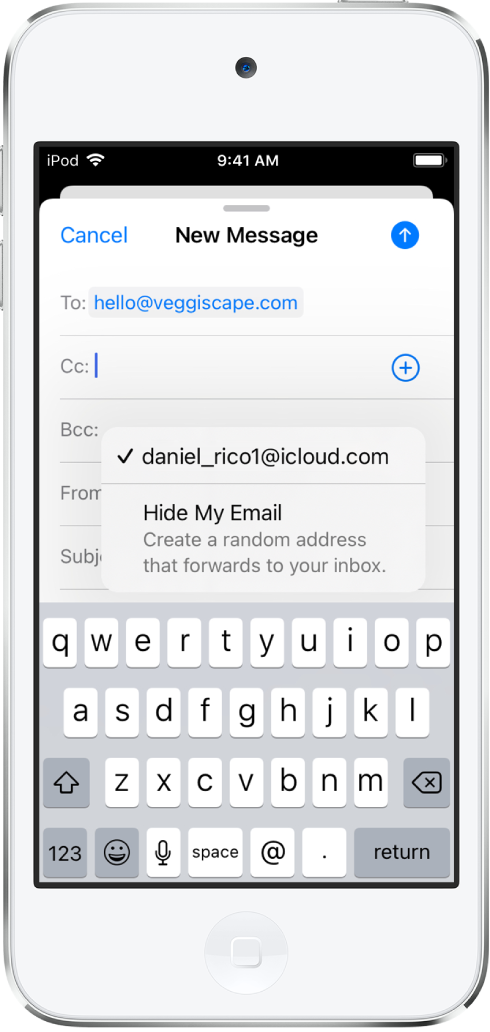
E-mail küldése az E-mail-cím elrejtése funkcióval
Koppintson az
 gombra.
gombra.Adja meg az e-mail címzettjét és tárgyát.
Megjegyzés: Az E-mail-cím elrejtése funkció használatával egyidejűleg csak egy címzettnek küldhet üzenetet.
Koppintson a Feladó mezőre, koppintson rá ismét, majd koppintson az E-mail-cím elrejtése lehetőségre.
A Feladó mezőben megjelenik egy új, egyedi e-mail-cím.
Tipp: Mikor a címzett válaszol egy E-mail-cím elrejtése funkció használatával küldött e-mailre, a rendszer továbbítja a választ az Ön valódi e-mail-címére. Ha be szeretne állítani egy címet az e-mailek továbbításához, tekintse meg a következő részt: E-mail-címek létrehozása és kezelése az E-mail-cím elrejtése funkcióval a Beállításokban.
Válasz küldése az E-mail-cím elrejtése funkcióhoz beállított címről
Mikor egy egyedi, véletlenszerűen létrehozott e-mail-címére kap egy e-mailt, ugyan azt az e-mail-címet használva válaszolhat rá. Ez lehetővé teszi, hogy folytathassa a beszélgetést, miközben elrejti valódi e-mail-címét. A válaszíráshoz tegye a következőket:
Koppintson a
 gombra, majd koppintson a Válasz lehetőségre.
gombra, majd koppintson a Válasz lehetőségre.Írja be a válaszüzenetet.
A Feladó mezőre koppintva megtekintheti azt a beállított címet, amelyet a címzett látni fog.
Az E-mail-cím elrejtése funkcióval létrehozott e-mail-címek kezelése.
Létrehozhat, inaktiválhat és újraaktiválhat e-mail-címeket, illetve kezelheti az E-mail-cím elrejtése funkcióval létrehozott véletlenszerű e-mail-címeit. Lásd: E-mail-címek létrehozása és kezelése az E-mail-cím elrejtése funkcióval a Beállításokban.